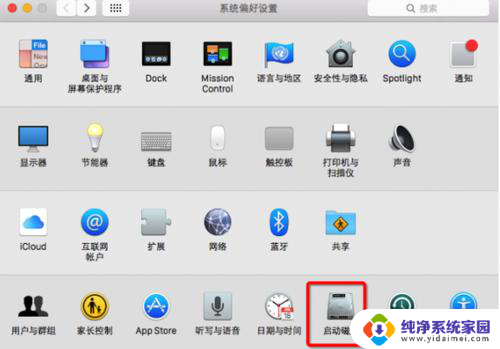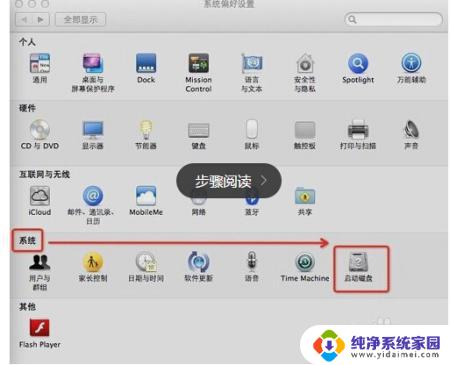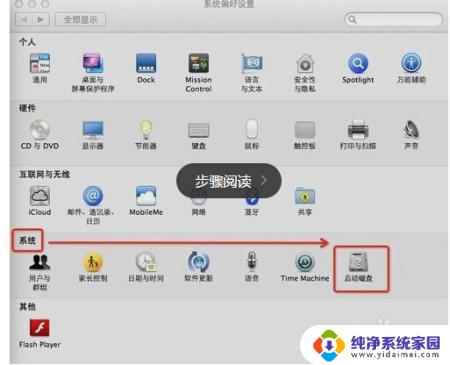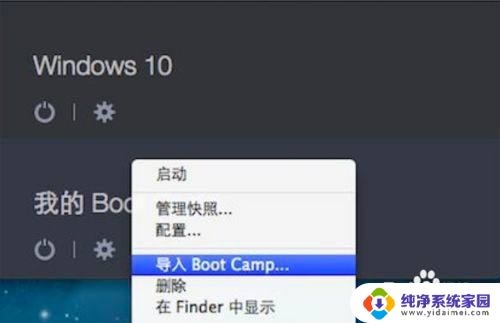苹果笔记本电脑怎么切换系统 苹果电脑系统切换方法
苹果笔记本电脑是一款性能强大且操作简便的电脑产品,但有时候用户可能需要在不同系统之间切换以满足不同的需求,苹果电脑系统的切换方法也是非常简单的,只需在设置中找到启动磁盘选项,然后选择要切换的系统即可。通过这种简单的操作,用户可以在不同系统之间自由切换,轻松应对各种工作和娱乐需求。
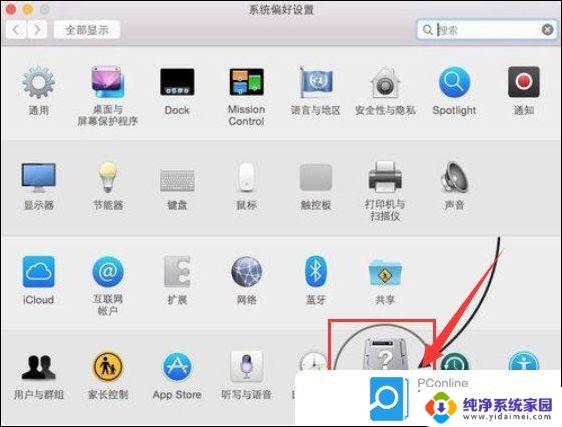
苹果电脑的Macos系统很多人用不习惯,尤其经常用win7、xp系统后,人的思维习惯已经停留在windows上了,所以很多苹果电脑都安装了双系统,即方便工作又方便切换。下面简单来说说怎么由苹果系统切换到windows系统。
开机时按住Opiton键进入磁盘切换
开机或重启电脑的时候按住Opiton键,也就是Alt键。长按2~3秒,会切换到示屏幕上,选择windows磁盘启动,就这么简单的切换到了windows系统里了。
已经进入苹果系统再切换到windows系统
已经进入苹果系统的时候,可以不用重启启动电脑一样可以切换到windows系统里。选择 电脑桌 面上的“系统偏好设置”。
进入“系统偏好设置”界面,选择“系统”栏目->“启动磁盘”。
在弹出的启动磁盘对话框里选择“windows磁盘”,再点击下面的“重新启动”按钮。再进入系统的时候就是windows系统。
您还可以点击桌面最上面的“苹果”图标,进入“系统偏好设置”,再进入启动磁盘启动windows系统。
操 作步骤:
按电源键开机,开机声音想起,屏幕出现灰白色的屏的时候立即按下Option键,直到系统启动选择界面出现之后再松手。然后会出现系统选择界面,按左右方向键选择我们需要启动的系统,选中之后,直接鼠标左键点击,或者回车键确认即可。
苹果官方以及各个网站基本上都是用“开机的时候按住Option键”一句带过,很少有具体说明该什么时候按这个键最合适。实际上用过苹果一段时间的用户多少会有些这样的经历,有时候我们还没按Option键,它已经默认进入系统了;或者有时候我们按了很久,却发现屏幕一直处于灰白的状态。这两种情况基本上都是因为我们按Option键按晚了,出现这种情况的时候,一般我们只能重新启动或者电源键关机再启动。有一些新接触Mac的用户,对于这个Option键按多长时间也没有一个概念,以为按一下就可以了,开机的时候轻按一下就松手,这样也是不行的。
试下看能不能切换吧!
Mac上面安装双系统是一个很常见的系统选择方案。双系统之间的切换对于使用Mac的用户都不会陌生,但是对于许多初次接触Mac系统的用户而言,也有很多并不知道如何切换双系统,以及如何设置默认进入的系统。虽然只是一个很小的技巧,但是对于新接触Mac系统的用户如果不了解这个的话,那么使用中会有一定的麻烦。
双系统的切换以及设置系统默认启动也有几种方法。
一、开机按Option键。
这种方法是使用最多的方法,也是最常用的方法。这个其实很简单,就是开机之后,一直按着Option键,知道出现系统选择界面,按左右方向键选择我们需要启动的系统,选中之后,直接鼠标左键点击,或者回车键确认即可。
需要注意的几点:
Option键按下的时间。
苹果官方以及各个网站基本上都是用“开机的时候按住Option键”一句带过,很少有具体说明该什么时候按这个键最合适。实际上用过苹果一段时间的用户多少会有些这样的经历,有时候我们还没按Option键,它已经默认进入系统了;或者有时候我们按了很久,却发现屏幕一直处于灰白的状态。这两种情况基本上都是因为我们按Option键按晚了,出现这种情况的时候,一般我们只能重新启动或者电源键关机再启动。
也有一些新接触Mac的用户,对于这个Option键按多长时间也没有一个概念,以为按一下就可以了,开机的时候轻按一下就松手,这样也是不行的。)
一般来讲,最佳的按下Option键的时间是按电源键之后。开机声音想起,屏幕出现灰白色的屏的时候立即按下Option键,直到系统启动选择界面出现之后再松
对于笔记本用户或者使用有线键盘的用户而言,其实这个很简单,我们只需要按住Option键,然后按电源键开机一直等到系统启动选择界面出现即可。
对于使用iMac的用户其实就需要一些技巧,因为iMac标配的都是无线键盘。在系统还没启动之前,键盘和电脑直接还没有建立连接,因此此时按Option键是没有用的,但是如果按晚了的话,就很容易导致停留在灰屏界面,或者直接进入了系统。因此iMac系统的用户要按上面所说把握好按Option键的时间。
苹果电脑切换系统的方法有很多,最常用的就是,在我们的苹果 电脑开机 后,一直按option这个按键,然后系统会显出选择系统的界面,我们只需要选择自己要进的系统,回车键确定就好了。我们也可以在苹果电脑的系统设置里选择开机默认启动,选择自己常用的系统,这样就可以免去切换系统的步骤。苹果电脑切换系统可以通过按option这个按键实现,非常的简单快捷。
以上是关于如何切换苹果笔记本电脑系统的全部内容,如果您遇到类似问题,可以参考本文介绍的步骤进行修复,希望对大家有所帮助。